Quickstart: Een Cassandra-app bouwen met Python SDK en Azure Cosmos DB
VAN TOEPASSING OP: Cassandra
In deze quickstart maakt u een Azure Cosmos DB voor Apache Cassandra-account en gebruikt u een Cassandra Python-app die is gekloond vanuit GitHub om een Cassandra-database en -container te maken. Met Azure Cosmos DB, een databaseservice met meerdere modellen, kunt u snel databases met documenten, tabellen, sleutelwaarden en grafieken maken en hier query's op uitvoeren. Deze databases hebben wereldwijde distributie en horizontale schaalmogelijkheden.
Vereisten
- Een Azure-account met een actief abonnement. Maak gratis een account. Of probeer Azure Cosmos DB gratis zonder Azure-abonnement.
- Python 3.7+.
- Git.
- Python-stuurprogramma voor Apache Cassandra.
Een databaseaccount maken
Voordat u een documentdatabase kunt maken, moet u een Cassandra-account maken met Azure Cosmos DB.
Selecteer vanuit het menu van Azure Portal of op de startpagina de optie Een resource maken.
Zoek op de pagina Nieuw naar Azure Cosmos DB en selecteer dit.
Selecteer op de pagina Azure Cosmos DB Maken.
Selecteer Maken onder de sectie Cassandra op de pagina API.
De API bepaalt het type te maken account. Azure Cosmos DB biedt vijf API's: NoSQL voor documentdatabases, Gremlin voor grafiekdatabases, MongoDB voor documentdatabases, Azure Table en Cassandra. U moet voor elke API een afzonderlijk account maken.
Selecteer Cassandra, omdat u in deze quickstart een tabel maakt die werkt met de API voor Cassandra.
Voer op de pagina Azure Cosmos DB-account maken de basisinstellingen voor het nieuwe Azure Cosmos DB-account in.
Instelling Weergegeven als Beschrijving Abonnement Uw abonnement Selecteer het Azure-abonnement dat u wilt gebruiken voor dit Azure Cosmos DB-account. Resourcegroep Nieuwe
Voer vervolgens dezelfde naam in als de AccountnaamSelecteer Nieuw maken. Voer daarna een nieuwe resourcegroepnaam in voor het account. Gebruik dezelfde naam als uw Azure Cosmos DB-accountnaam om het uzelf gemakkelijk te maken. Accountnaam Voer een unieke naam in Voer een unieke naam in om uw Azure Cosmos DB-account te identificeren. Uw account-URI wordt cassandra.cosmos.azure.com dat aan uw unieke accountnaam wordt toegevoegd.
De accountnaam moet tussen de 3 en 31 tekens lang zijn en mag alleen kleine letters, cijfers en afbreekstreepjes bevatten.Locatie De regio het dichtst bij uw gebruikers Selecteer een geografische locatie waar u het Azure Cosmos DB-account wilt hosten. Gebruik de locatie die zich het dichtst bij uw gebruikers bevindt, zodat ze de snelst mogelijke toegang tot de gegevens hebben. Capaciteitsmodus Ingerichte doorvoer of serverloos Selecteer Ingerichte doorvoer om een account te maken in de modus Ingerichte doorvoer. Selecteer Serverloos om een account te maken in de modus serverloos. Niveaukorting op gratis laag van Azure Cosmos DB toepassen Toepassen of niet toepassen Met de gratis laag van Azure Cosmos DB ontvangt u de eerste 1000 RU/s en 25 GB aan opslagruimte gratis in een account. Meer informatie over de gratis laag. Totale accountdoorvoer beperken Selecteren om de doorvoer van het account te beperken Dit is handig als u de totale doorvoer van het account wilt beperken tot een specifieke waarde. Notitie
U kunt per Azure-abonnement maximaal één gratis laag voor het Azure Cosmos DB-account hebben, en u moet zich aanmelden wanneer u het account maakt. Als u de optie voor het toepassen van de korting voor gratis lagen niet ziet, betekent dit dat er al een ander account in het abonnement is ingeschakeld met een gratis laag.
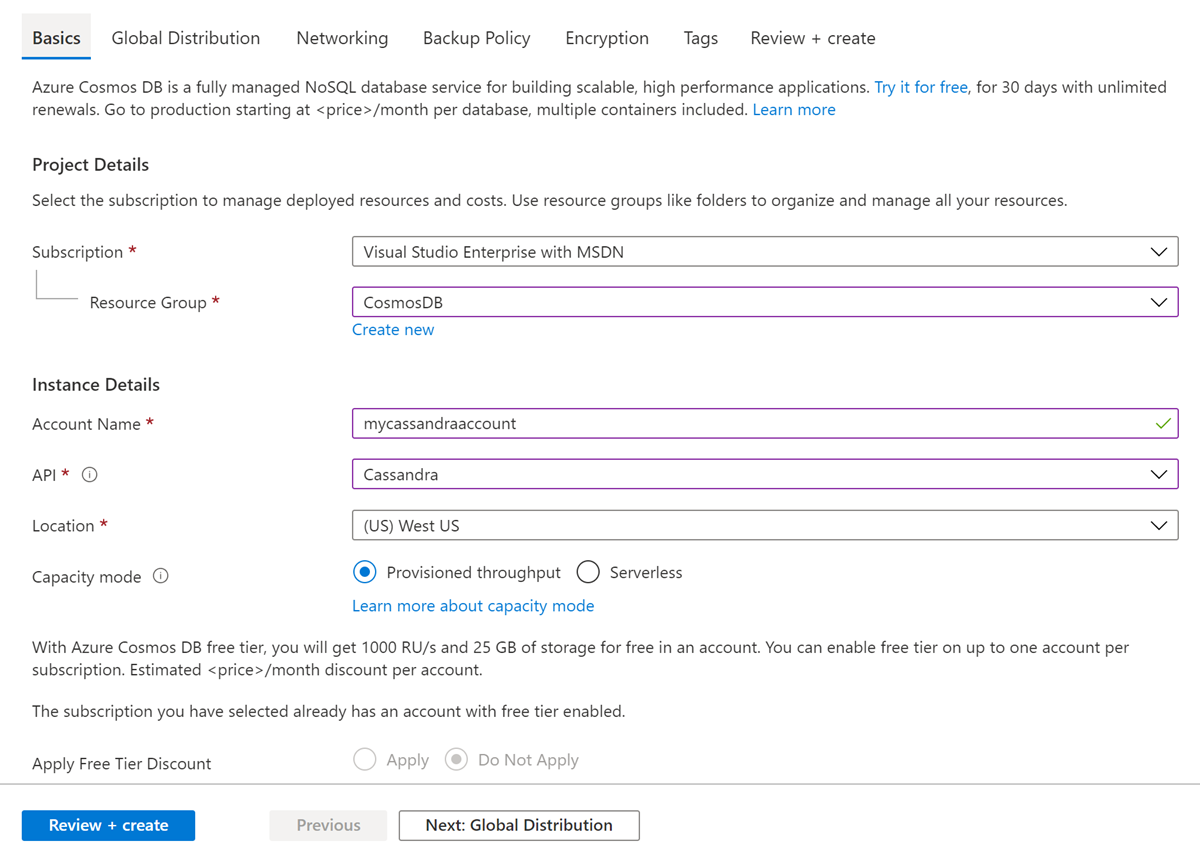
Configureer op het tabblad Globale distributie de volgende details. U kunt de standaardwaarden voor deze quickstart behouden:
Instelling Weergegeven als Beschrijving Georedundantie Uitschakelen Schakel globale distributie voor uw account in of uit door uw regio te koppelen met een koppelingsregio. U kunt later meer regio's aan uw account toevoegen. Schrijven voor meerdere regio's Uitschakelen Dankzij de mogelijkheid voor schrijfbewerkingen in meerdere regio's kunt over de hele wereld profiteren van de ingerichte doorvoer voor uw databases en containers. Beschikbaarheidszones Uitschakelen Beschikbaarheidszones zijn geïsoleerde locaties binnen een Azure-regio. Elke zone bestaat uit een of meer datacenters met onafhankelijke stroomvoorziening, koeling en netwerken. Notitie
De volgende opties zijn niet beschikbaar als u Serverloos als Capaciteitsmodus selecteert:
- Korting voor gratis laag toepassen
- Geografische redundantie
- Schrijven voor meerdere regio's
U kunt eventueel aanvullende details configureren op de volgende tabbladen:
- Netwerken : toegang configureren vanuit een virtueel netwerk.
- Back-upbeleid: configureer periodiek of doorlopend back-upbeleid.
- Versleuteling : gebruik een door de service beheerde sleutel of een door de klant beheerde sleutel.
- Tags: tags zijn naam-/waardeparen waarmee u resources kunt categoriseren en geconsolideerde facturering kunt weergeven door dezelfde tag toe te passen op meerdere resources en resourcegroepen.
Selecteer Controleren + maken.
Controleer de accountinstellingen en selecteer vervolgens Maken. Het duurt een paar minuten om het account te maken. Wacht tot de portal-pagina Uw implementatie is voltooid weergeeft.

Selecteer Ga naar resource om naar de Azure Cosmos DB-accountpagina te gaan.
De voorbeeldtoepassing klonen
We gaan nu een API voor Cassandra-app klonen vanuit GitHub, de verbindingsreeks instellen en uitvoeren. U ziet hoe eenvoudig het is om programmatisch met gegevens te werken.
Open een opdrachtprompt. Maak een nieuwe map met de naam
git-samples. Sluit de opdrachtprompt.md "C:\git-samples"Open een git-terminalvenster, bijvoorbeeld git bash, en gebruik de
cd-opdracht om naar de nieuwe map te gaan voor het installeren van de voorbeeld-app.cd "C:\git-samples"Voer de volgende opdracht uit om de voorbeeldopslagplaats te klonen. Deze opdracht maakt een kopie van de voorbeeld-app op uw computer.
git clone https://github.com/Azure-Samples/azure-cosmos-db-cassandra-python-getting-started.git
De code bekijken
Deze stap is optioneel. Als u wilt weten hoe de databaseresources met de code worden gemaakt, kunt u de volgende codefragmenten bekijken. De codefragmenten zijn alle afkomstig uit het bestand pyquickstart.py. Als u deze stap wilt overslaan, kunt u verdergaan naar Uw verbindingsgegevens bijwerken.
Het
clusterwordt geïnitialiseerd metcontactPoint- enport-gegevens die worden opgehaald uit Azure Portal. Declusterverbinding wordt vervolgens gemaakt met azure Cosmos DB voor Apache Cassandra met behulp van deconnect()methode. Een geautoriseerde verbinding wordt tot stand gebracht met behulp van de gebruikersnaam, het wachtwoord en het standaardcertificaat of een expliciet certificaat als u er een hebt opgegeven in het configuratiebestand.ssl_context = SSLContext(PROTOCOL_TLSv1_2) ssl_context.verify_mode = CERT_NONE auth_provider = PlainTextAuthProvider(username=cfg.config['username'], password=cfg.config['password']) cluster = Cluster([cfg.config['contactPoint']], port = cfg.config['port'], auth_provider=auth_provider,ssl_context=ssl_context) session = cluster.connect()Er wordt een nieuwe keyspace gemaakt.
print ("\nCreating Keyspace") execute_command('CREATE KEYSPACE IF NOT EXISTS uprofile WITH replication = {\'class\': \'NetworkTopologyStrategy\', \'datacenter\' : \'1\' }');Er wordt een nieuwe tabel gemaakt.
print ("\nCreating Table") execute_command('CREATE TABLE IF NOT EXISTS uprofile.user (user_id int PRIMARY KEY, user_name text, user_bcity text)');Sleutel/waarde-entiteiten worden ingevoegd.
execute_command("INSERT INTO uprofile.user (user_id, user_name , user_bcity) VALUES (%s,%s,%s)", [1,'Lybkov','Seattle']) execute_command("INSERT INTO uprofile.user (user_id, user_name , user_bcity) VALUES (%s,%s,%s)", [2,'Doniv','Dubai']) execute_command("INSERT INTO uprofile.user (user_id, user_name , user_bcity) VALUES (%s,%s,%s)", [3,'Keviv','Chennai']) execute_command("INSERT INTO uprofile.user (user_id, user_name , user_bcity) VALUES (%s,%s,%s)", [4,'Ehtevs','Pune']) execute_command("INSERT INTO uprofile.user (user_id, user_name , user_bcity) VALUES (%s,%s,%s)", [5,'Dnivog','Belgaum']) execute_command("INSERT INTO uprofile.user (user_id, user_name , user_bcity) VALUES (%s,%s,%s)", [6,'Ateegk','Narewadi']) execute_command("INSERT INTO uprofile.user (user_id, user_name , user_bcity) VALUES (%s,%s,%s)", [7,'KannabbuS','Yamkanmardi']) execute_command("INSERT INTO uprofile.user (user_id, user_name , user_bcity) VALUES (%s,%s,%s)", [8,'Jonas','Atlanta'])Voer een query uit om alle sleutelwaarden op te halen.
print ("\nSelecting All") rows = session.execute('SELECT * FROM uprofile.user') PrintTable(rows)Voer een query uit om een sleutelwaarde op te halen.
print ("\nSelecting Id=1") rows = session.execute('SELECT * FROM uprofile.user where user_id=1') PrintTable(rows)
Uw verbindingsreeks bijwerken
Ga nu terug naar Azure Portal om de verbindingsreeksinformatie op te halen en kopieer deze in de app. De verbindingsreeks stelt uw app in staat om te communiceren met de gehoste database.
Selecteer in uw Azure Cosmos DB-account in de Azure-portal de optie Verbindingsreeks.
Gebruik de knop
 aan de rechterkant van het scherm om de bovenste waarde (het CONTACT POINT) te kopiëren.
aan de rechterkant van het scherm om de bovenste waarde (het CONTACT POINT) te kopiëren.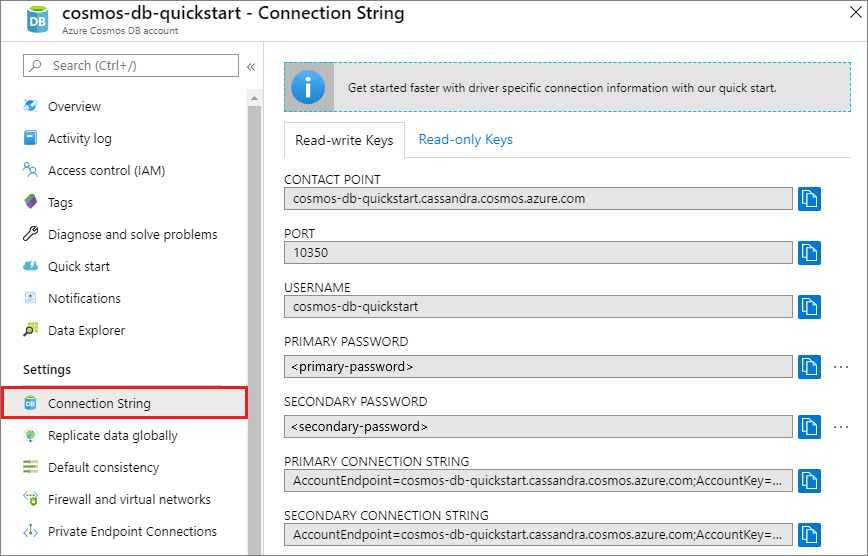
Open het bestand config.py.
Plak de waarde CONTACT POINT vanuit de portal over
<FILLME>op regel 10.Regel 10 moet nu ongeveer als volgt uitzien:
'contactPoint': 'cosmos-db-quickstarts.cassandra.cosmosdb.azure.com'Plak de POORT-waarde uit de portal op
<FILLME>regel 12.Regel 12 moet er nu ongeveer uitzien als
'port': 10350,Kopieer de waarde van USERNAME vanuit de portal en plak deze over
<FILLME>op regel 6.Regel 6 moet nu ongeveer als volgt uitzien:
'username': 'cosmos-db-quickstart',Kopieer de waarde van PASSWORD vanuit de portal en plak deze over
<FILLME>op regel 8.Regel 8 moet nu ongeveer als volgt uitzien:
'password' = '2Ggkr662ifxz2Mg==';`Sla het bestand config.py op.
De Python-app uitvoeren
Gebruik de opdracht cd in de git-terminal om naar de map
azure-cosmos-db-cassandra-python-getting-startedte gaan.Voer de volgende opdrachten uit om de vereiste modules te installeren:
python -m pip install cassandra-driver==3.20.2 python -m pip install prettytable python -m pip install requests python -m pip install pyopensslNotitie
We raden Python-stuurprogrammaversie 3.20.2 aan voor gebruik met API voor Cassandra. Hogere versies kunnen fouten veroorzaken.
Voer de volgende opdracht uit om de Python-app te starten:
python pyquickstart.pyControleer of de resultaten op de opdrachtregel aan de verwachting voldoen.
Druk op Ctrl+C om de uitvoering van het programma te stoppen en het consolevenster te sluiten.
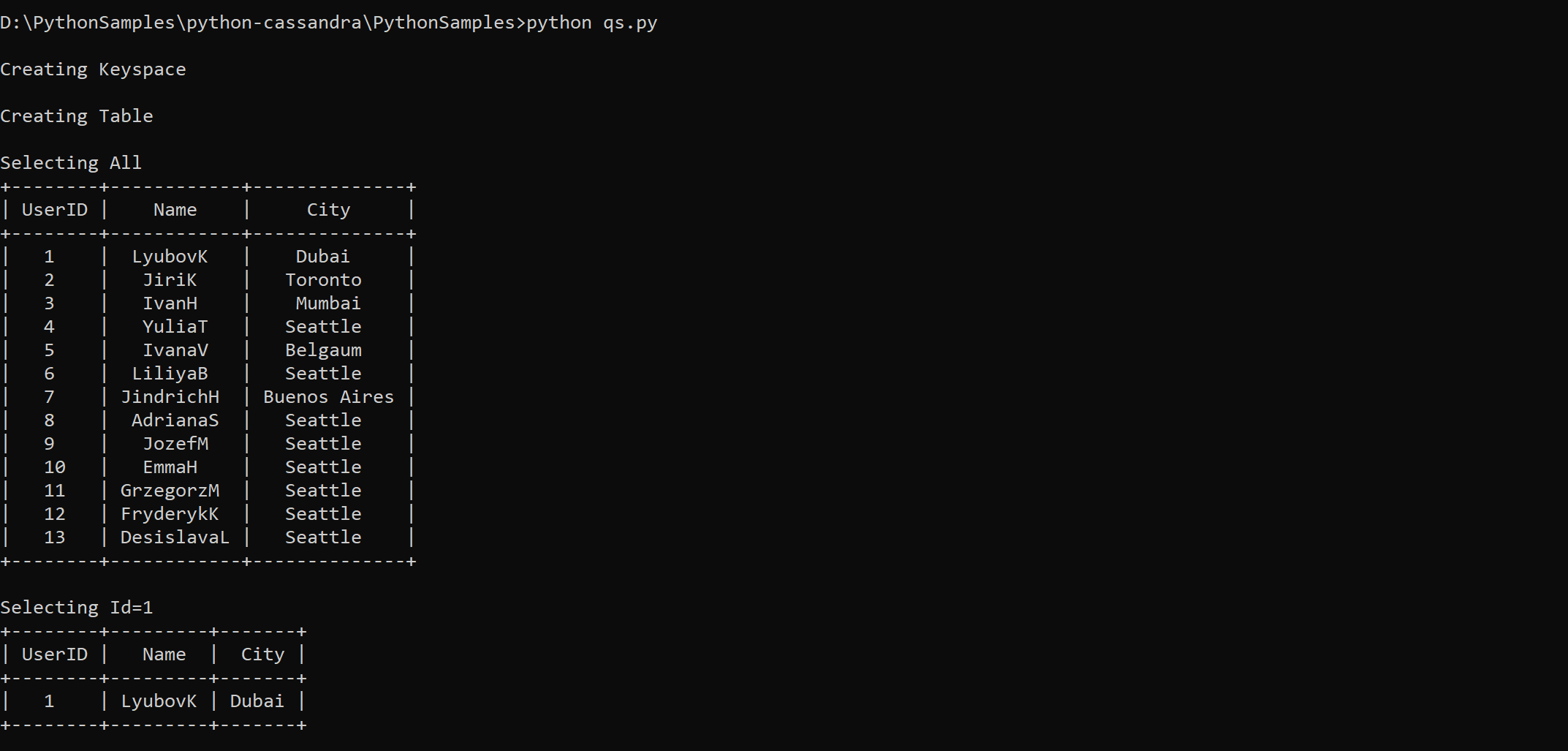
Open Data Explorer in de Azure-portal om deze nieuwe gegevens te bekijken, te wijzigen, een query erop uit te voeren of er iets anders mee te doen.
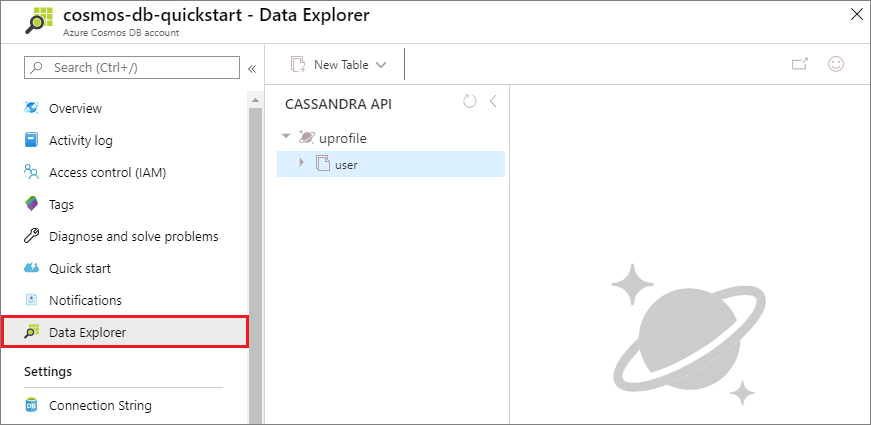
SLA’s bekijken in Azure Portal
Azure Portal bewaakt de doorvoer van uw Azure Cosmos DB-account, opslag, beschikbaarheid, latentie en consistentie. Grafieken voor metrische gegevens die zijn gekoppeld aan een Azure Cosmos DB Service Level Agreement (SLA) tonen de SLA-waarde in vergelijking met de werkelijke prestaties. Deze suite van metrische gegevens zorgt voor een transparante bewaking van uw SLA's.
Metrische gegevens en SLA's weergeven:
Selecteer Metrische gegevens in het navigatiemenu van uw Azure Cosmos DB-account.
Selecteer een tabblad, bijvoorbeeld Latentie, en selecteer aan de rechterkant een tijdsbestek. Vergelijk de lijnen Werkelijk en SLA in de grafieken met elkaar.
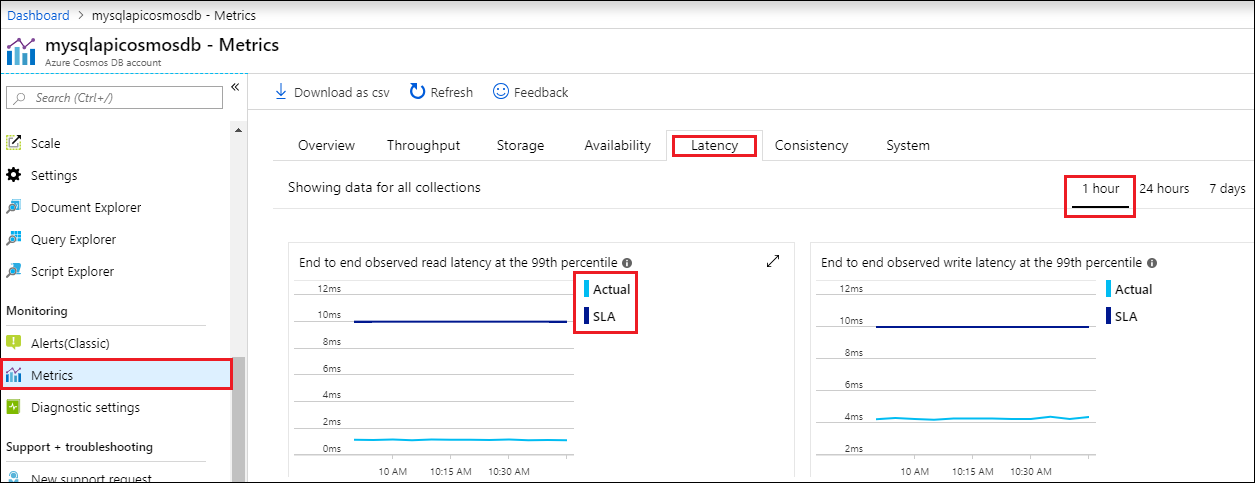
Bekijk de metrische gegevens op de andere tabbladen.
Resources opschonen
Wanneer u uw app en Azure Cosmos DB-account niet meer nodig hebt, kunt u de Azure-resources die u hebt gemaakt, verwijderen zodat er geen kosten meer voor in rekening worden gebracht. Om de resources te verwijderen:
Zoek en selecteer Resourcegroepen in de zoekbalk op Azure Portal.
Selecteer de resourcegroep die u eerder voor deze quickstart hebt gemaakt uit de lijst.
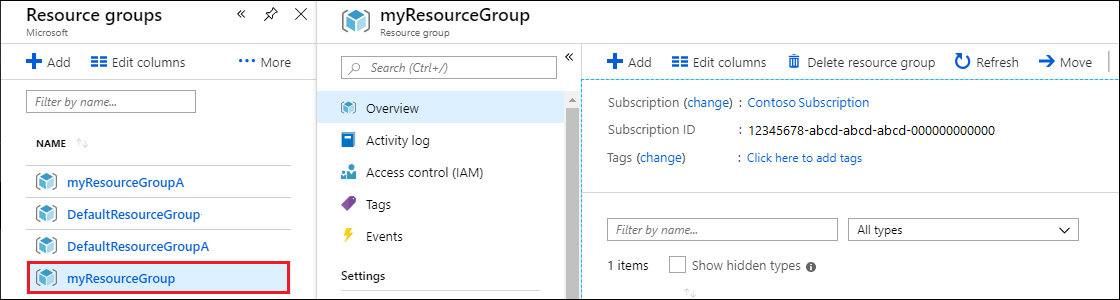
Selecteer Resourcegroep verwijderen op de pagina Overzicht van de resourcegroep.
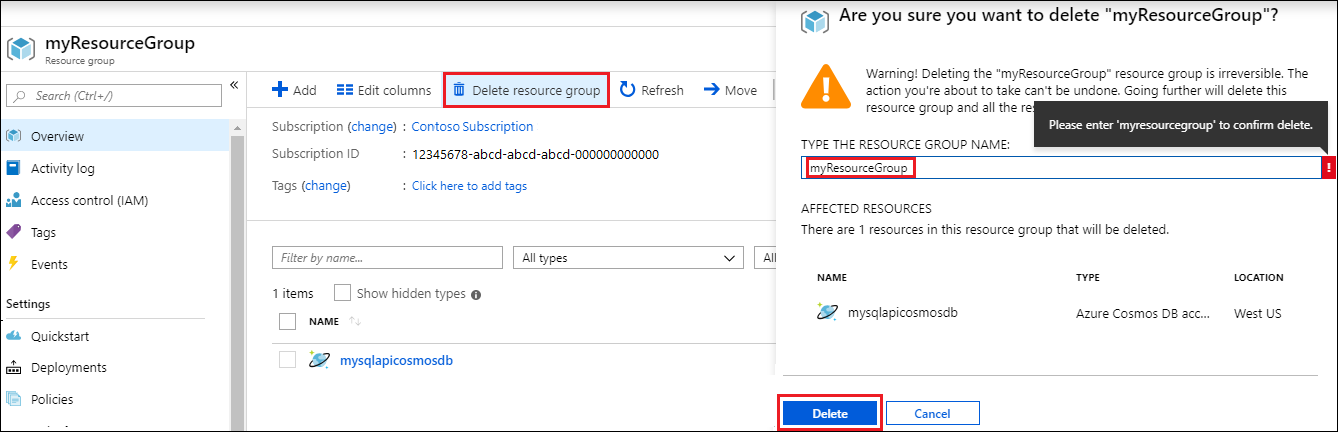
Selecteer in het volgende venster de naam van de resourcegroep die u wilt verwijderen en selecteer vervolgens Verwijderen.
Volgende stappen
In deze quickstart hebt u geleerd hoe u een Azure Cosmos DB-account maakt met API voor Cassandra en hoe u een Cassandra Python-app uitvoert waarmee een Cassandra-database en -container wordt gemaakt. U kunt nu andere gegevens importeren in uw Azure Cosmos DB-account.